最近,网上开始出现很多AI换脸视频相信大家已经看过。通过AI技术及ControlNET的控制,AI绘画工具已不单纯能生成图片,我们可以使用其批量出图的机制稳定输出各种风格的视频内容。本期教程为大家带来使用Stable Diffusion img2img功能生成视频的操作方法…
生成AI换脸视频:前期准备工作
1、科学上网工具
2、Stable Diffusion(点击看安装和使用教程)
3、ControlNet(点击看安装和使用教程)
生成AI换脸视频:操作教程
开始之前先给大家看一段我使用某艺人LoRA生成的视频效果。

这篇教程主要介绍使用Stable Diffusion的img2img批量生图功能做视频的方法,B站也有使用插件生成视频的教程(实际上就是把教程中的几个步骤整合了),操作更简单,但是调整空间不如我的方法,所以想用哪种方法仁者见仁吧,我会把插件生成视频的教程链接放在文末。那么下面我们开始正文吧!
第一步:去任意视频网站或者你的手机相册中找到一段单人近景视频,去谷歌随便搜x音视频下载就会出来一大堆工具。初次训练以下图示意的焦距为佳。

第二步:使用PS或者Premier之类的工具将下载好的视频打开,然后直接点导出为JPG或PNG,新建一个用于未来当做Input的文件夹。(这里我用Premier做演示,实际上PS或者剪映之类的应该都可以)

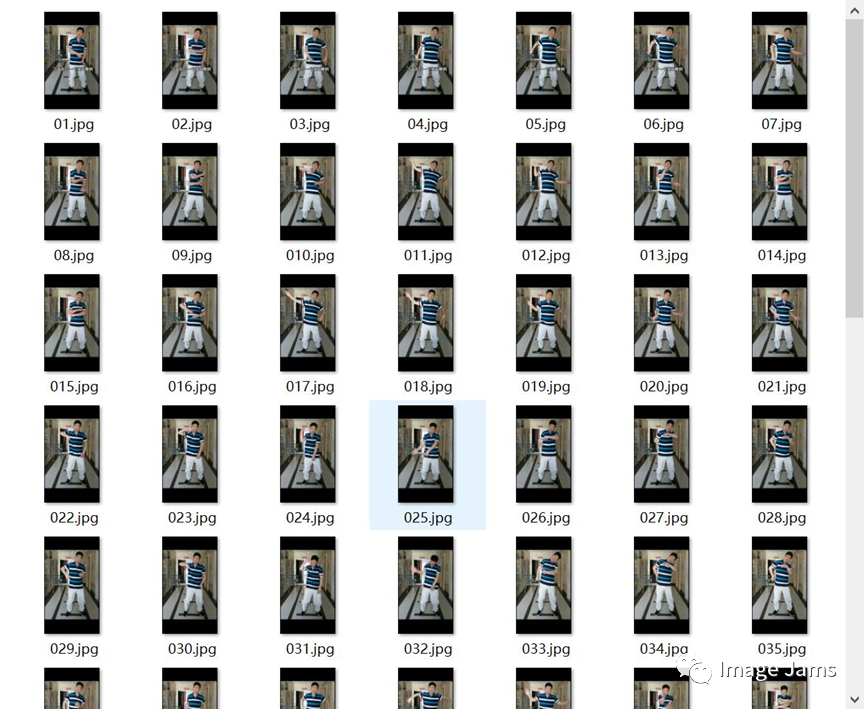
这里要注意一下,必须要确认文件名称数字部分是同样字符数的,比如都是00X。我上面这就是个反面教程,需要把01-09改成001-009,这样后面生成的图片格式一致才方便导入。
第三步:使用SD的img2img功能,先随便选择上一步文件夹中的一张照片,进行图片测试。下面我说一下基本设置:
1、Prompt的部分:
正面prompt把图片中的人物、性别、发行、上装和下装进行描述。(你也可以使用我网站中的Prompt随机生成器)。
负面Prompt主要就是NSFW, EasyNegative, lowres, bad anatomy, bad hands, text, error, missing fingers, extra digit, fewer digits, cropped, worst quality, low quality, normal quality, jpeg artifacts, signature, watermark, username, blurry, missing arms, long neck, humpbacked, missing limb, too many fingers, mutated, poorly drawn, out of frame, bad hands, unclear eyes, poorly drawn, cloned face, bad face。
2、Resize mode:Crop and resize
3、Sampler:Euler a,20steps就行,速度最快(电脑好可以选别的)
4、Restore face:真人换脸可以开,全身换或者变成2次元风格建议关了
5、尺寸按照你视频的比例来就行(可以右键点击视频属性详情查看)
6、CFG Scale:7-10都可,不建议超过10
7、Denoising strength:如果只是换脸,建议0.3以内,如果是全身换or变成2次元,建议调到0.5-0.8自己测试。
8、Controlnet Enable
9、把同样的图片放进去
10、Preprocessor和Model根据视频的实际情况选择,我这里用了Open Pose
11、Weight:如果只是换脸,weight调到0.2就行,其他风格自己多尝试吧
12、Canvas尺寸:保持和上面的尺寸一致即可。
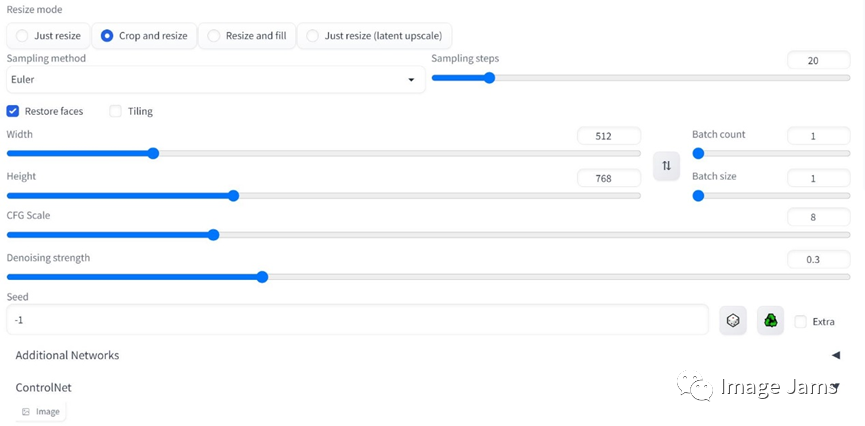
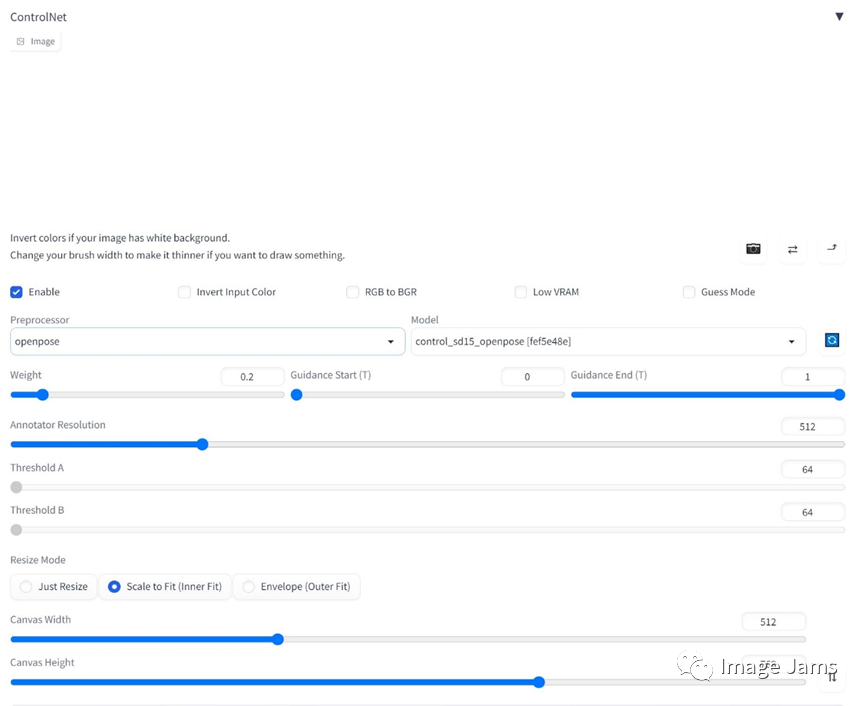
第四步:生成图片,直到摇出你想要的脸为止后,把你喜欢的这张图片的seed拷贝到seed设置栏目中。
(PS:为了确保视频生成质量,你可以用同样的seed和设置实验一下视频中其他角度的图片生成出来的效果是否满意,以达到一次性生成视频就能出满意的结果)
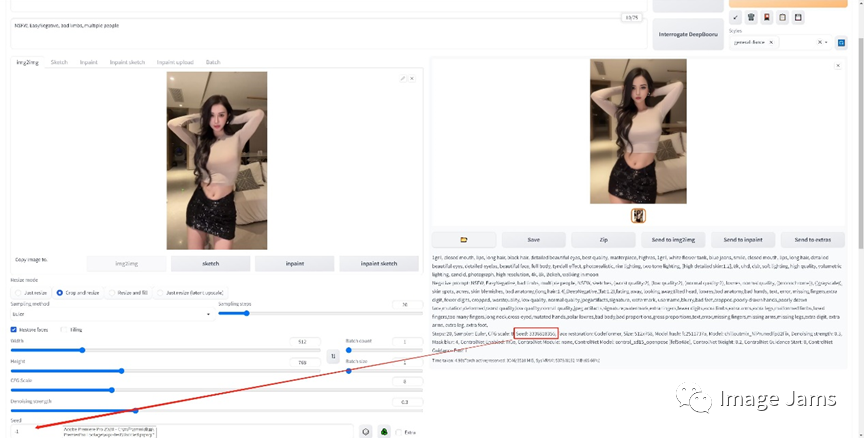
第五步:进入Batch界面,新建Output文件夹,然后把刚才的Input文件夹地址和新建的Output文件夹地址输入进去,点击Generate就开始生成了。
(这一步根据显卡的实力,每个人的处理时间不一样,初次体验建议不要弄太长的视频测试,3~5秒即可。)
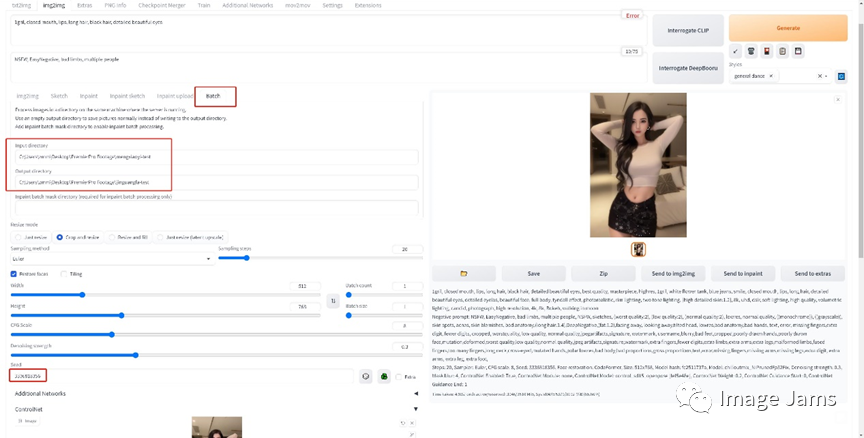
第六步:进入你的视频编辑软件,把Output文件夹中的图片导入(sequence),把它和原视频对齐,把原视频的画面部分删了,声音部分保留,导出之后你的AI生成视频就完成了。
(点击第一张图片,选择左下角Image Sequence选项就可以了!)

如果视频长度不一致,可以用你的视频编辑软件手动调整sequence的时长。
关于AI绘画技术储备
学好 AI绘画 不论是就业还是做副业赚钱都不错,但要学会 AI绘画 还是要有一个学习规划。最后大家分享一份全套的 AI绘画 学习资料,给那些想学习 AI绘画 的小伙伴们一点帮助!
对于0基础小白入门:
如果你是零基础小白,想快速入门AI绘画是可以考虑的。
一方面是学习时间相对较短,学习内容更全面更集中。
二方面是可以找到适合自己的学习方案
包括:stable diffusion安装包、stable diffusion0基础入门全套PDF,视频学习教程。带你从零基础系统性的学好AI绘画!
需要的可以微信扫描下方CSDN官方认证二维码免费领取【保证100%免费】

1.stable diffusion安装包 (全套教程文末领取哈)
随着技术的迭代,目前 Stable Diffusion 已经能够生成非常艺术化的图片了,完全有赶超人类的架势,已经有不少工作被这类服务替代,比如制作一个 logo 图片,画一张虚拟老婆照片,画质堪比相机。
最新 Stable Diffusion 除了有win多个版本,就算说底端的显卡也能玩了哦!此外还带来了Mac版本,仅支持macOS 12.3或更高版本。

2.stable diffusion视频合集
我们在学习的时候,往往书籍源码难以理解,阅读困难,这时候视频教程教程是就很适合了,生动形象加上案例实战,一步步带你入坑stable diffusion,科学有趣才能更方便的学习下去。

3.stable diffusion模型下载
stable diffusion往往一开始使用时图片等无法达到理想的生成效果,这时则需要通过使用大量训练数据,调整模型的超参数(如学习率、训练轮数、模型大小等),可以使得模型更好地适应数据集,并生成更加真实、准确、高质量的图像。

4.stable diffusion提示词
提示词是构建由文本到图像模型解释和理解的单词的过程。可以把它理解为你告诉 AI 模型要画什么而需要说的语言,整个SD学习过程中都离不开这本提示词手册。

5.AIGC视频教程合集
观看全面零基础学习视频,看视频学习是最快捷也是最有效果的方式,跟着视频中老师的思路,从基础到深入,还是很容易入门的。

实战案例
纸上得来终觉浅,要学会跟着视频一起敲,要动手实操,才能将自己的所学运用到实际当中去,这时候可以搞点实战案例来学习。

这份完整版的学习资料已经上传CSDN,朋友们如果需要可以微信扫描下方CSDN官方认证二维码免费领取【保证100%免费】

























 940
940

 被折叠的 条评论
为什么被折叠?
被折叠的 条评论
为什么被折叠?








